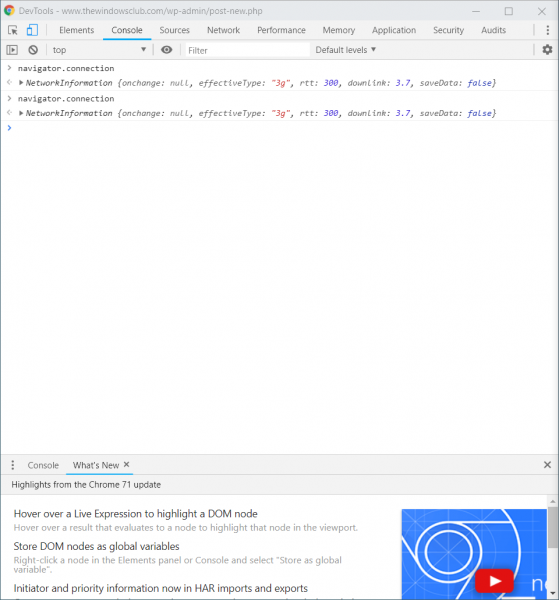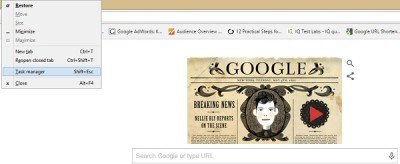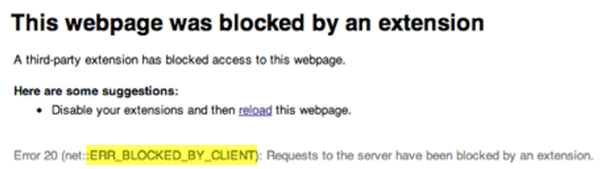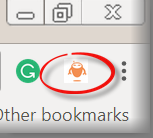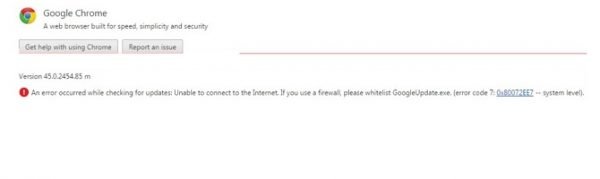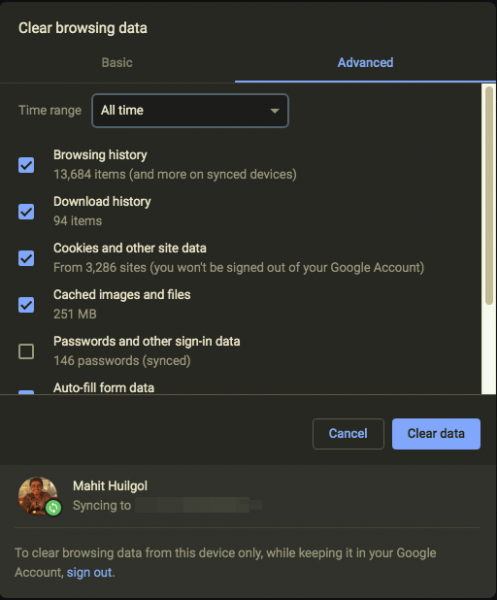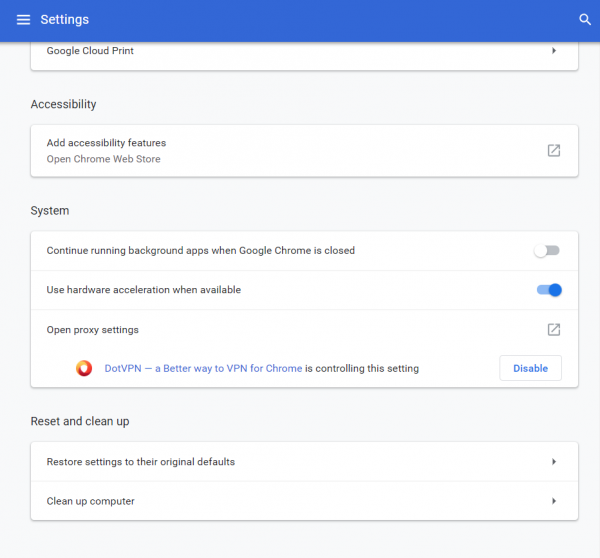Одна из проблем, с которой может столкнуться Google Chrome, заключается в обнаружении того, что браузер работает в режиме инкогнито, а не в обычном режиме. После сужения причины этой проблемы мы считаем, что наиболее вероятным виновником может быть профиль учетной записи пользователя Google Chrome. Давайте посмотрим, что вы можете с этим поделать.
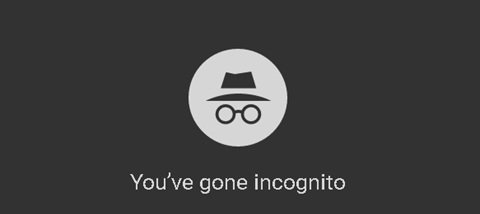
Chrome работает только в режиме инкогнито
Мы рассмотрим следующие исправления, чтобы избавиться от этой проблемы:
- Удалите свой профиль пользователя для Google Chrome
- Сбросить Google Chrome.
1] Удалите свой профиль пользователя для Google Chrome
Во-первых, вам нужно убить каждый отдельный процесс для Google Chrome из диспетчера задач.
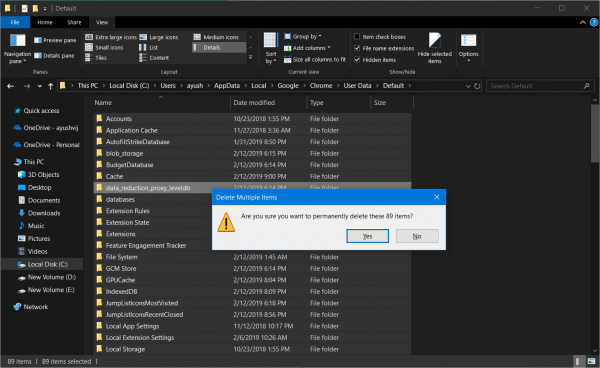
Затем перейдите к следующему местоположению в
C: Users AppData Local Google Chrome User Data Default
Нажмите CTRL + A на клавиатуре, чтобы выбрать все файлы в указанном выше месте.
Затем нажмите Shift + Delete , чтобы окончательно удалить все эти выбранные файлы.
Теперь откройте Google Chrome и проверьте, исправлена ли ваша проблема.
2] Сброс Google Chrome
Для сброса браузера Chrome перейдите к следующему пути к папке:
% USERPROFILE% AppData Local Google Chrome Данные пользователя
Выберите папку с именем Default и нажмите комбинацию кнопок Shift + Delete . Нажмите Да , чтобы подтвердить запрос.
После удаления папки По умолчанию откройте Google Chrome и нажмите кнопку «Меню», обозначенную тремя вертикальными точками в верхнем правом углу.
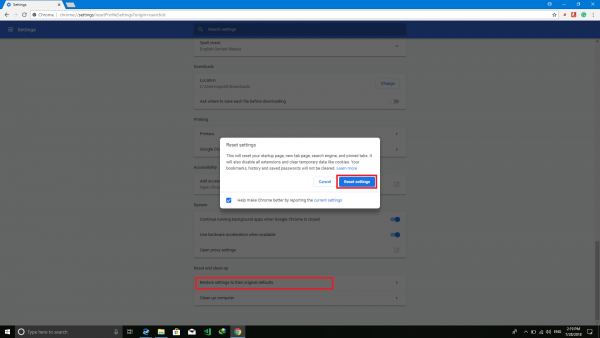
Нажмите Настройки. , а затем прокрутите вниз и нажмите Дополнительно , чтобы открыть дополнительные настройки.
Снова прокрутите вниз до кнопки Восстановить исходные настройки по умолчанию и нажмите на нее.
Нажмите Сброс.
Теперь проверьте, исправлена ли ваша проблема или нет.
Поверьте, это помогает!